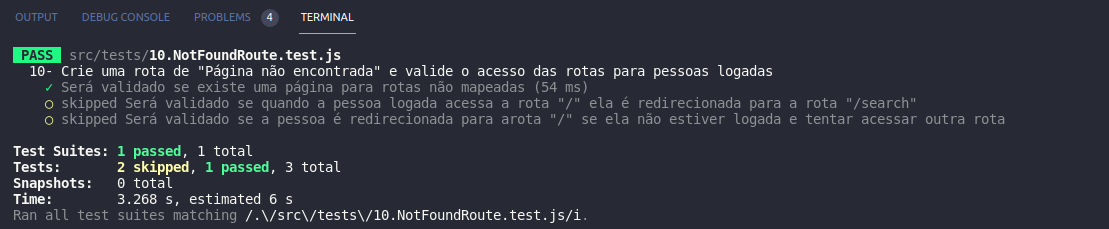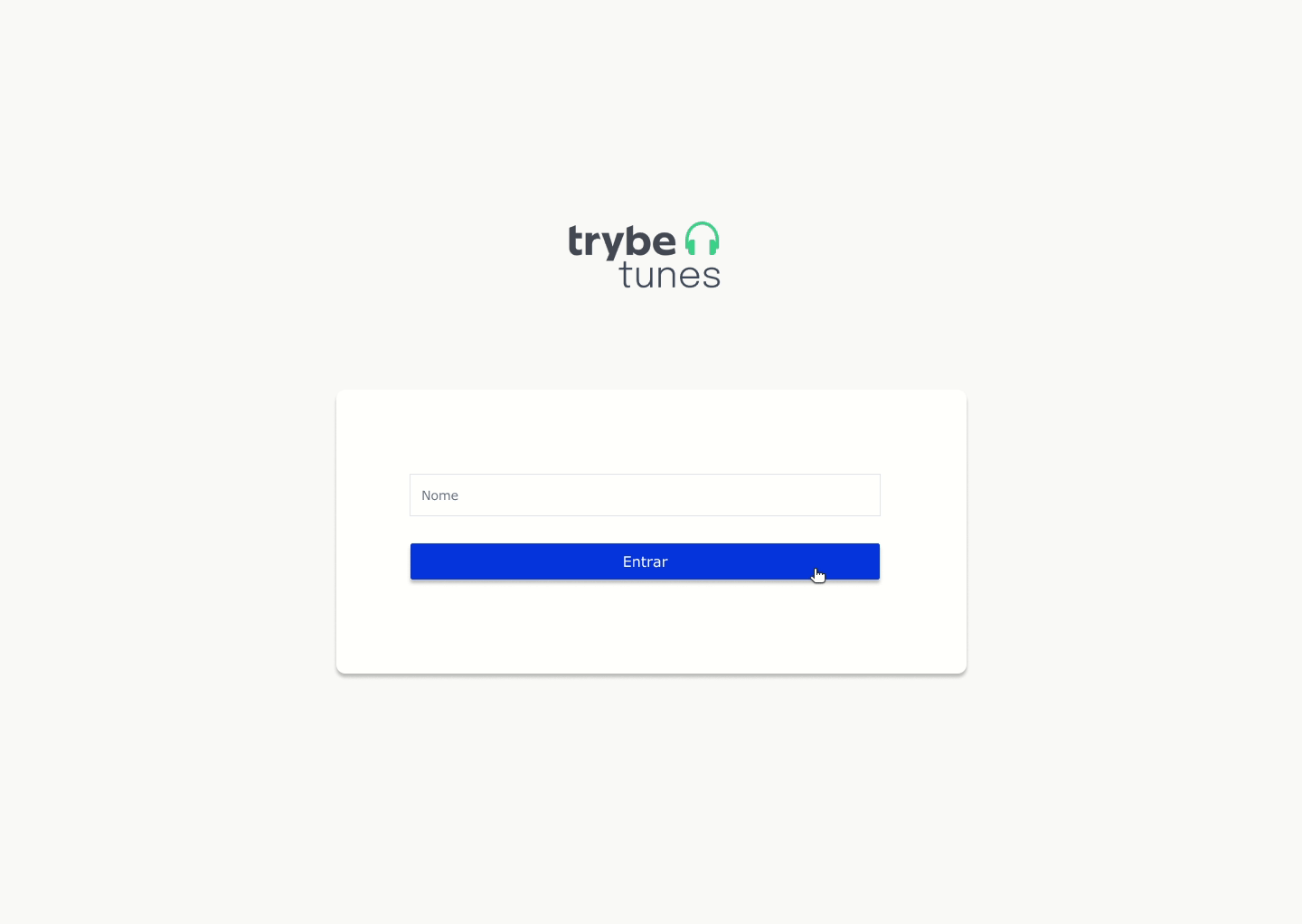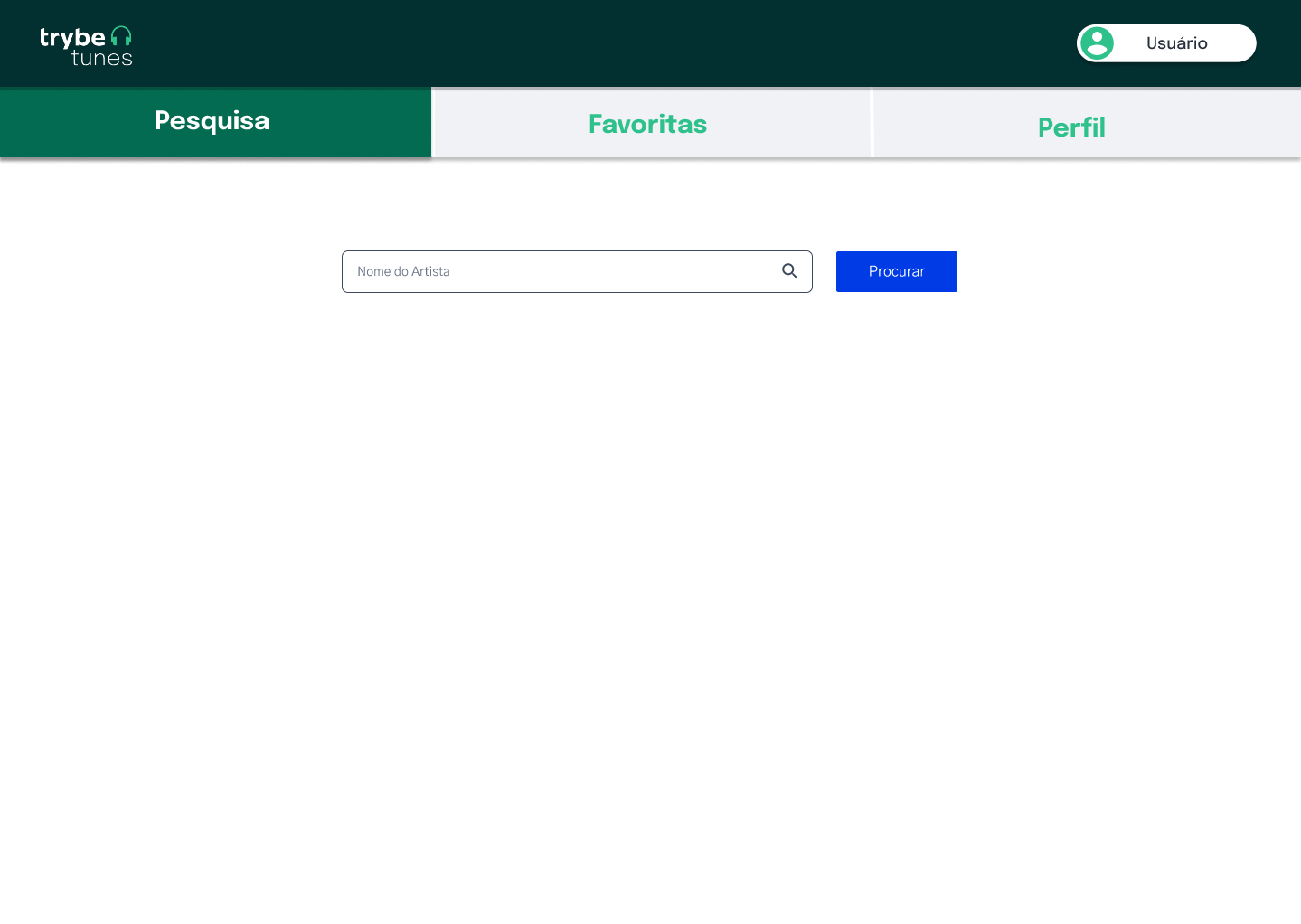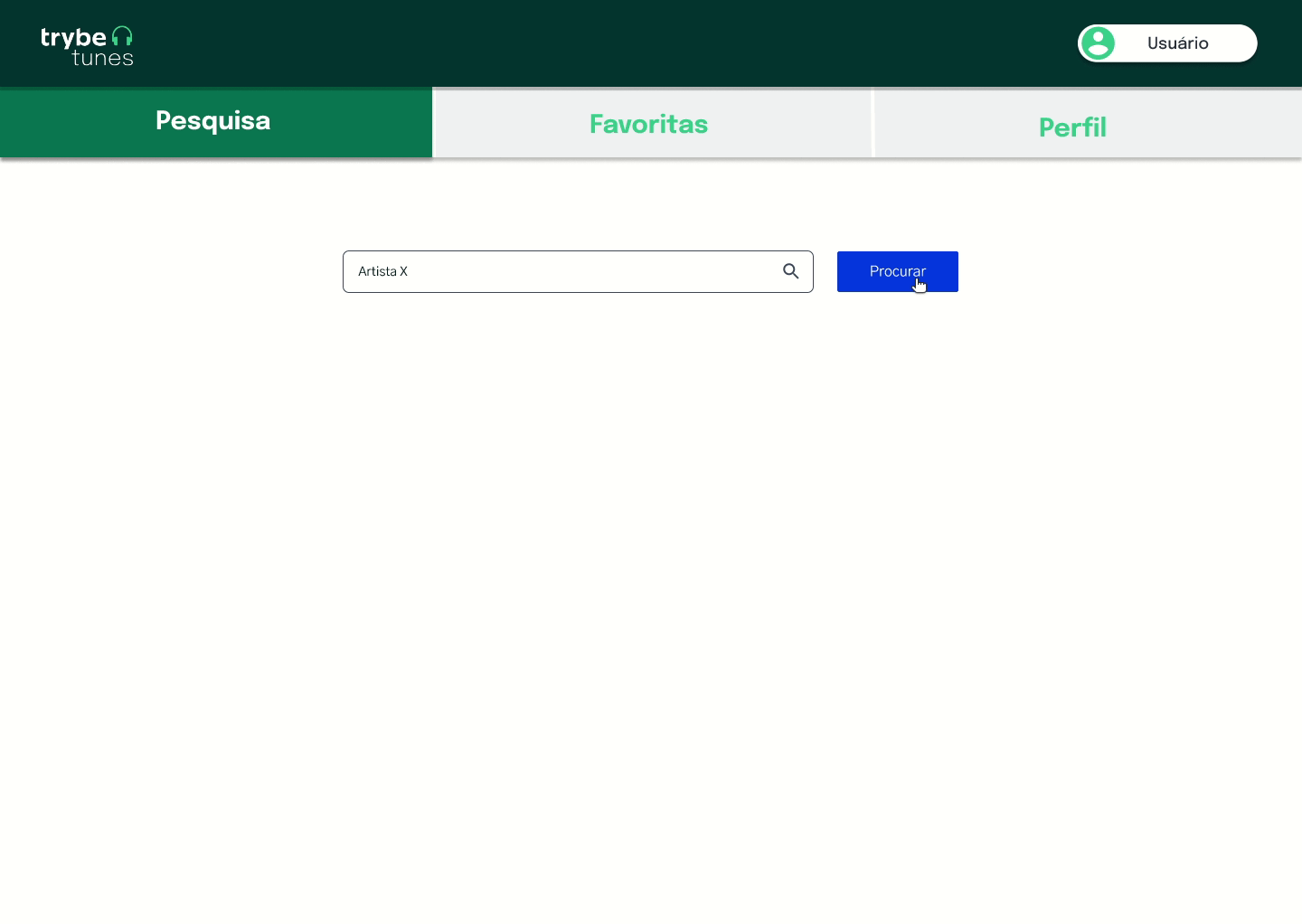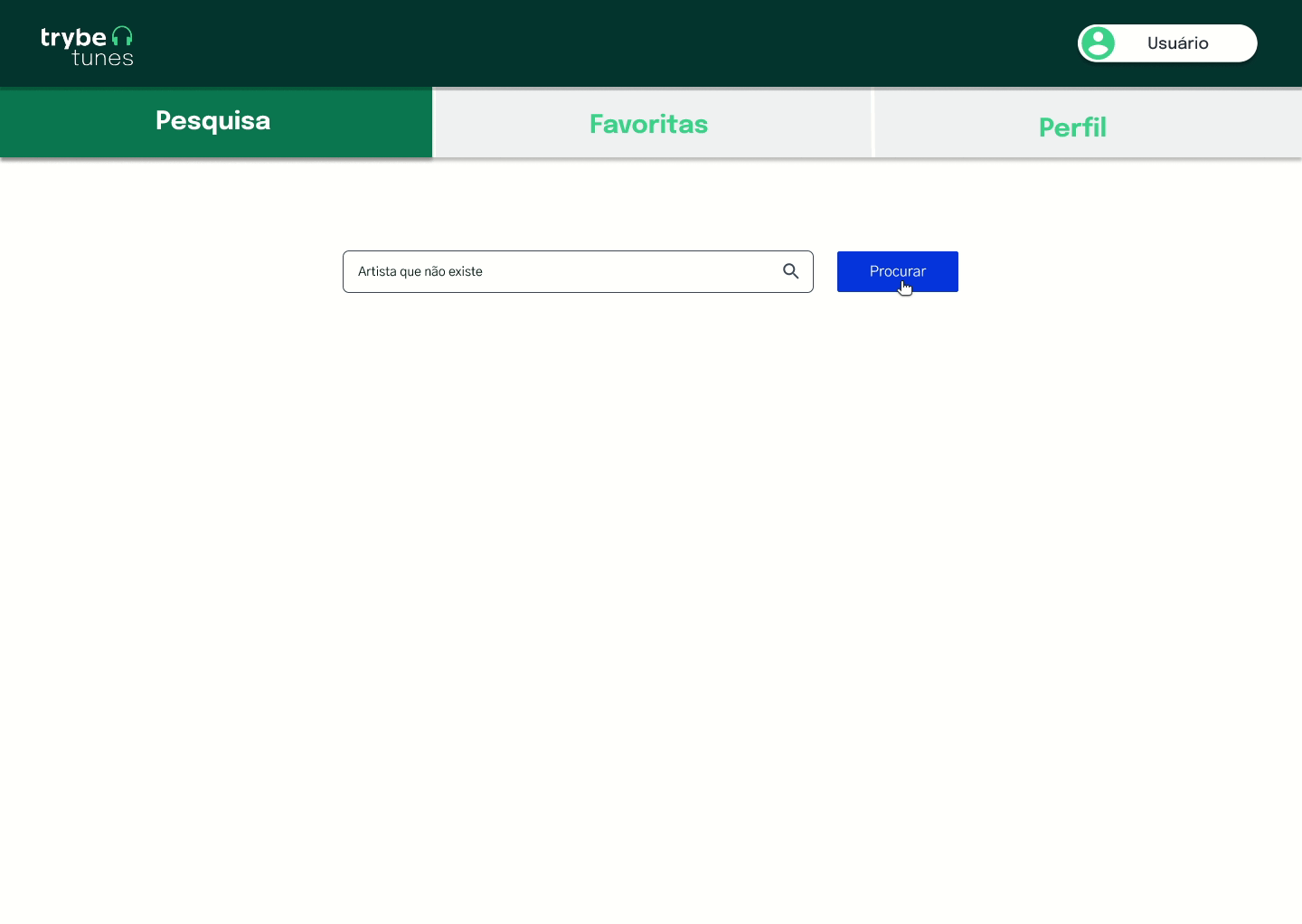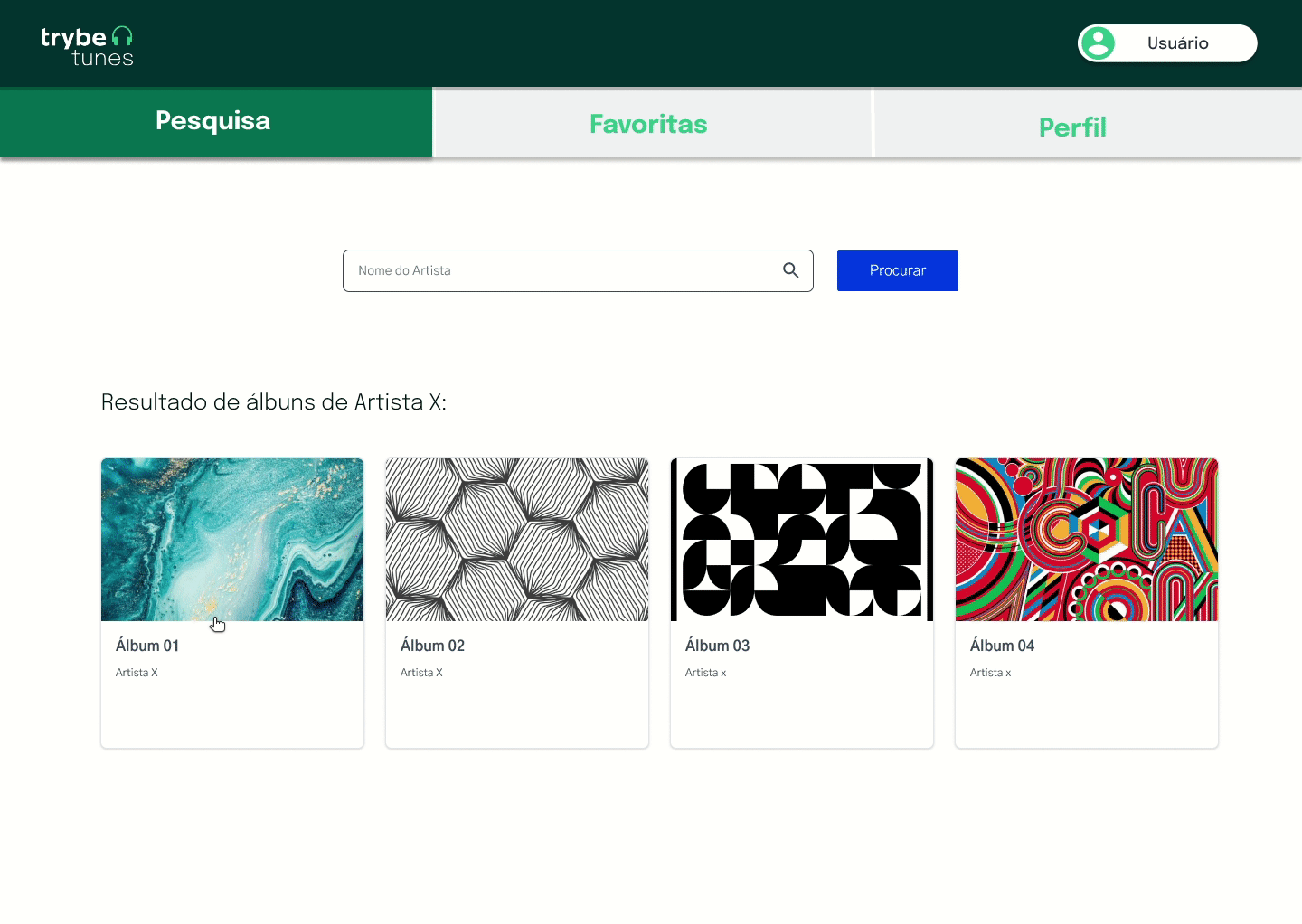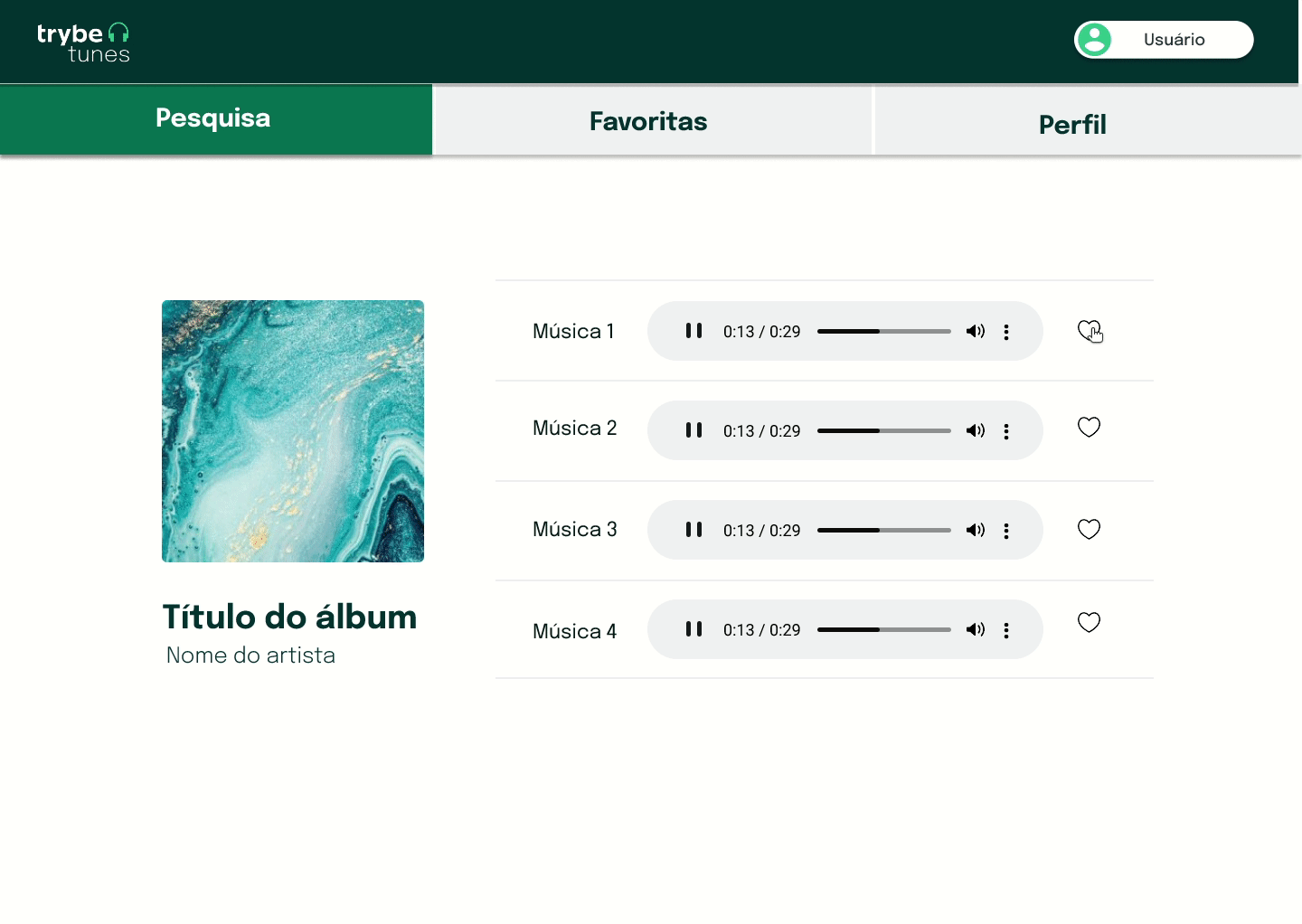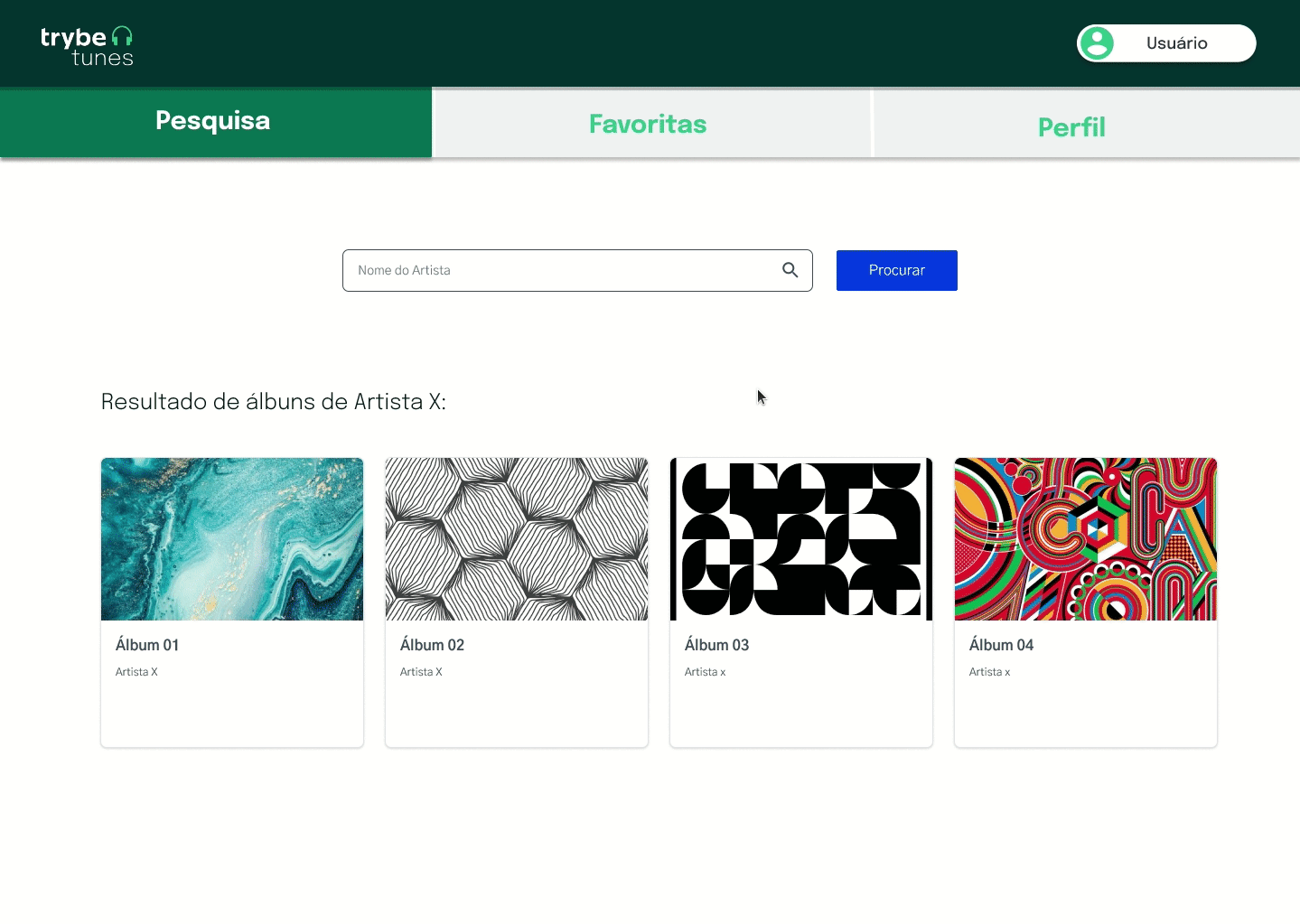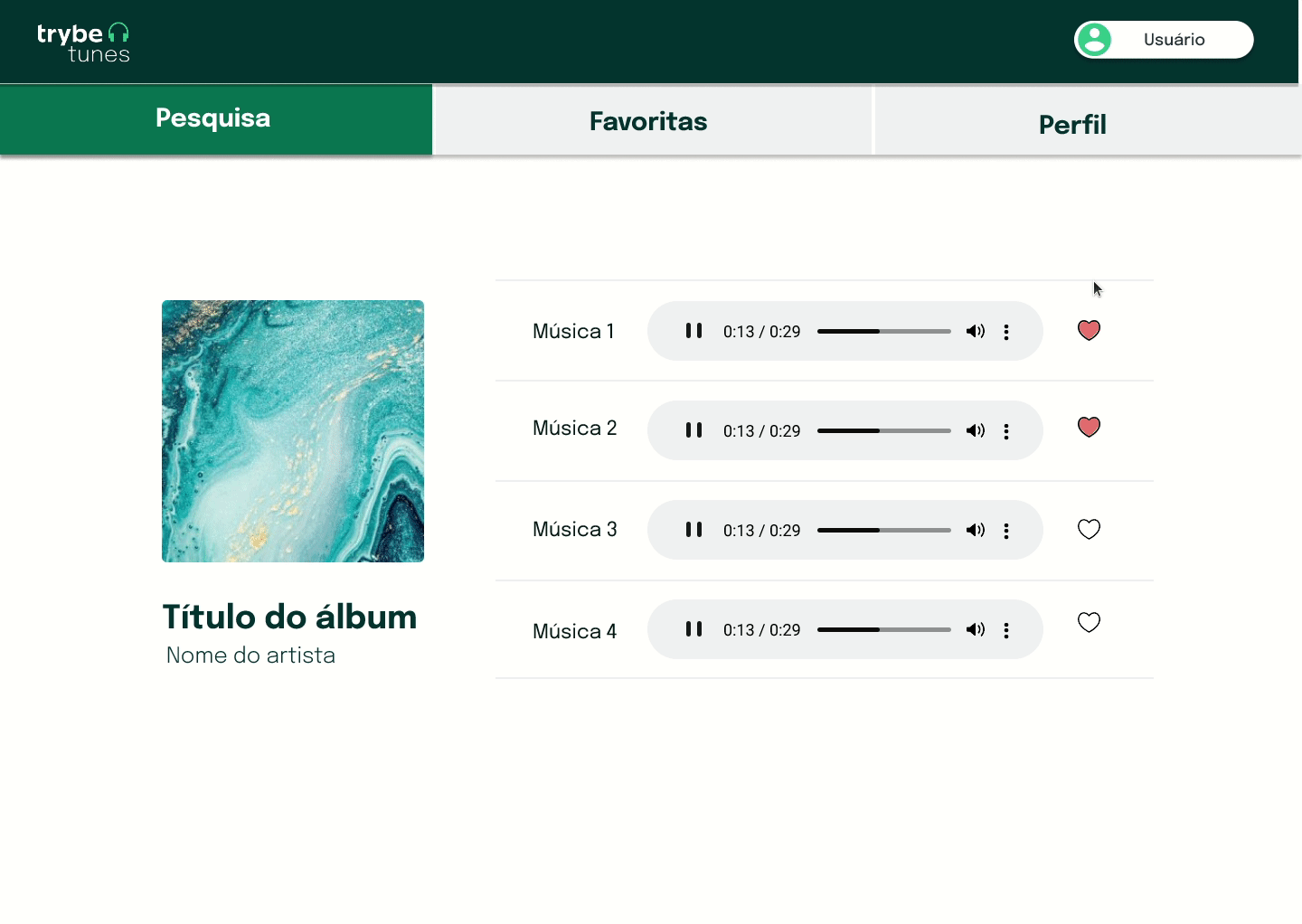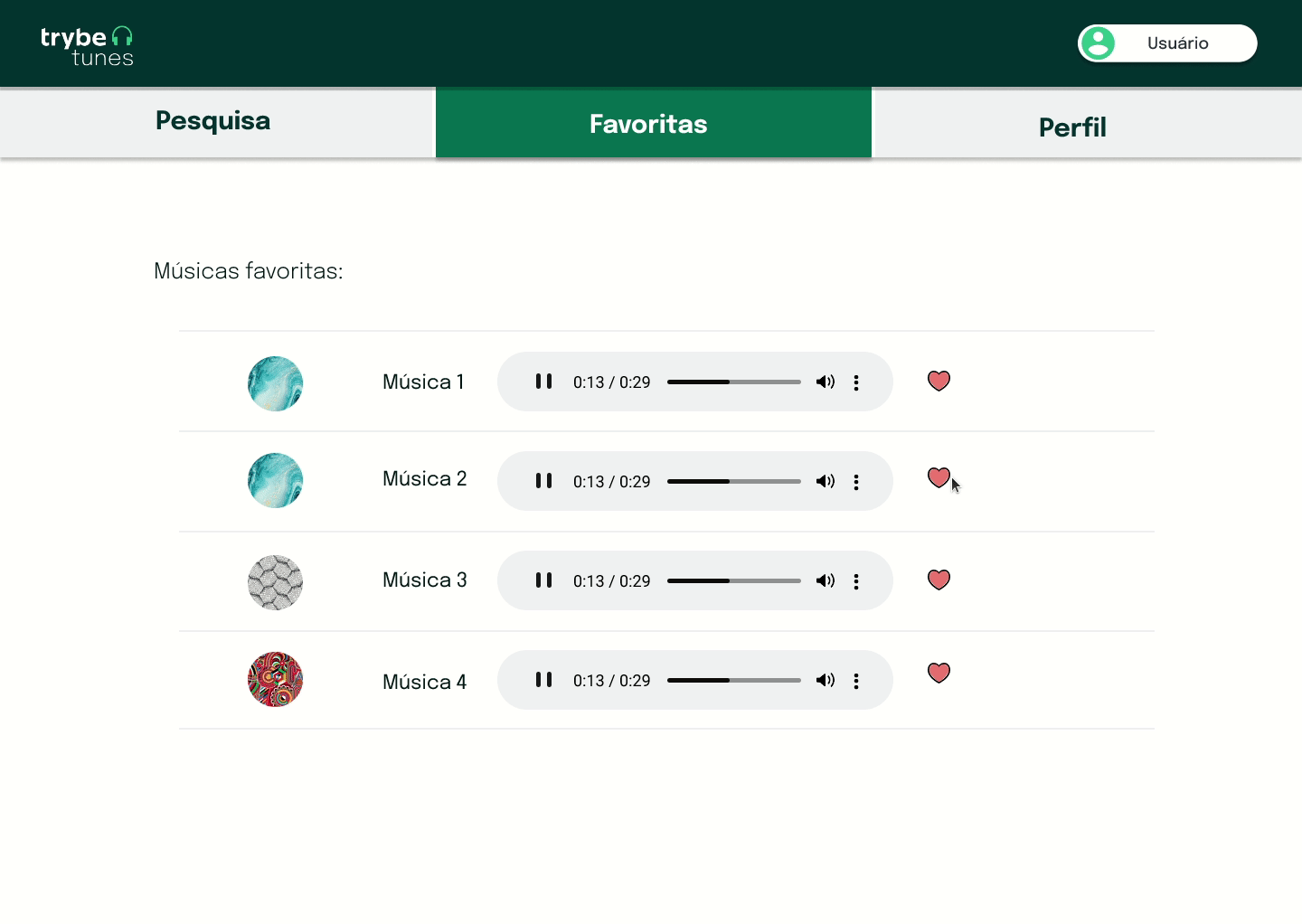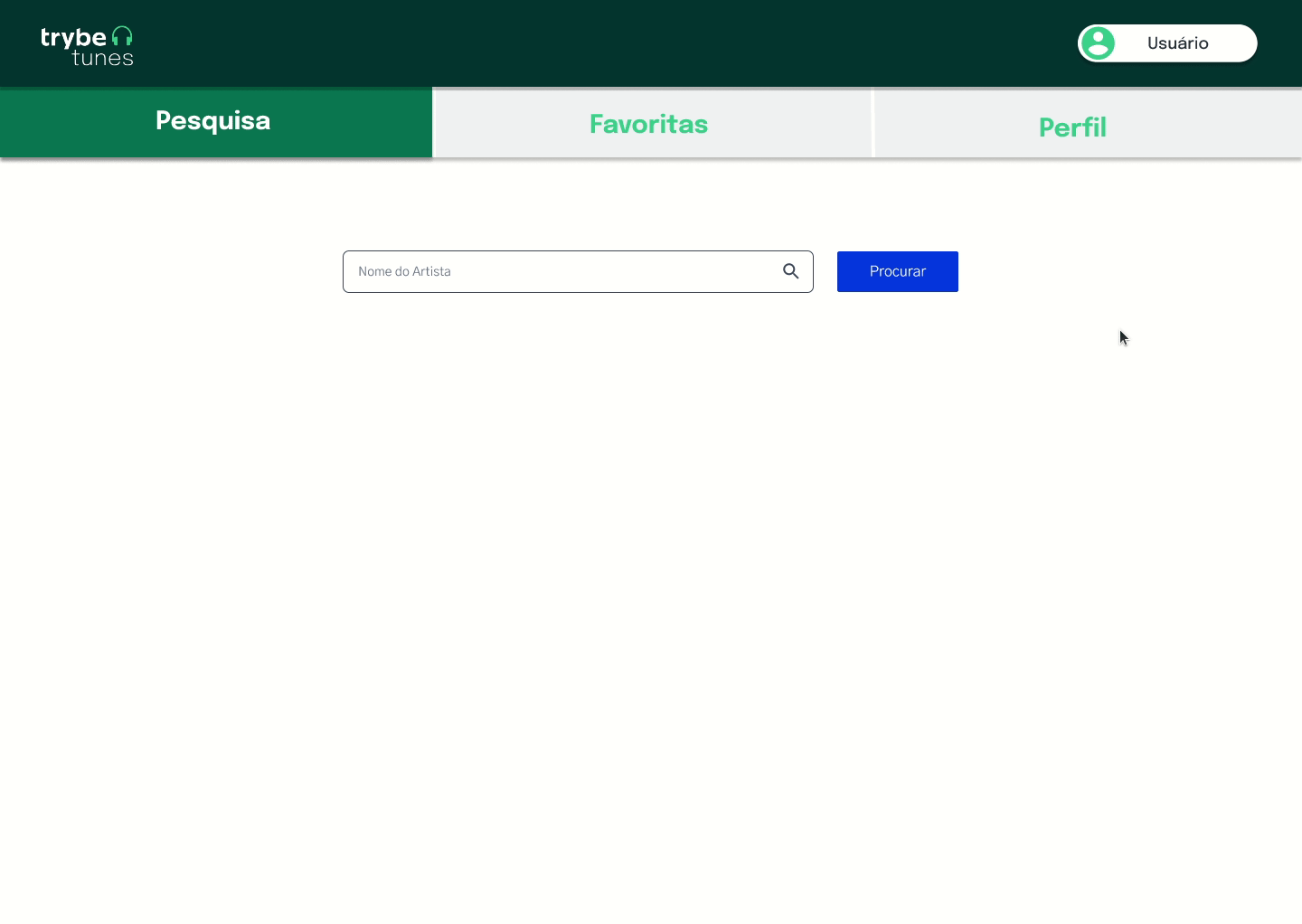Para realizar o projeto, atente-se a cada passo descrito a seguir e, se tiver qualquer dúvida, nos envie por Slack! #vqv 🚀
Aqui você vai encontrar os detalhes de como estruturar o desenvolvimento do seu projeto a partir deste repositório, utilizando uma branch específica e um Pull Request para colocar seus códigos.
Ao iniciar este projeto, você concorda com as diretrizes do Código de Conduta e do Manual da Pessoa Estudante da Trybe.
🤷🏽♀️ Como entregar
Para entregar o seu projeto você deverá criar um Pull Request neste repositório.
Lembre-se que você pode consultar nosso conteúdo sobre Git & GitHub e nosso Blog - Git & GitHub sempre que precisar!
👨💻 O que deverá ser desenvolvido
Neste projeto você irá criar o TrybeTunes, uma aplicação capaz de reproduzir músicas das mais variadas bandas e artistas, criar uma lista de músicas favoritas e editar o perfil da pessoa usuária logada. Essa aplicação será capaz de:
- Fazer login;
- Pesquisar por uma banda ou artista;
- Listar os álbuns disponíveis dessa banda ou artista;
- Visualizar as músicas de um álbum selecionado;
- Reproduzir uma prévia das músicas deste álbum;
- Favoritar e desfavoritar músicas;
- Ver a lista de músicas favoritas;
- Ver o perfil da pessoa logada;
- Editar o perfil da pessoa logada;
Você pode acessar um protótipo no link abaixo:
https://www.figma.com/file/BDQgAJvOe4KNUjmrYh5t68/TrybeTunes-Figma
📝 Habilidades
Neste projeto, verificamos se você é capaz de:
-
Fazer requisições e consumir dados vindos de uma
API; -
Utilizar os ciclos de vida de um componente React;
-
Utilizar a função
setStatede forma a garantir que um determinado código só é executado após o estado ser atualizado -
Utilizar o componente
BrowserRoutercorretamente; -
Criar rotas, mapeando o caminho da URL com o componente correspondente, via
Route; -
Utilizar o
SwitchdoReact Router -
Criar links de navegação na aplicação com o componente
Link;
🗓 Data de Entrega
- Este projeto é individual;
- São
3dias de projeto; - Data para entrega final do projeto:
10/08/2022 14:00.
‼️ Antes de começar a desenvolver
- Clone o repositório
- Use o comando:
git clone git@github.com:tryber/sd-023-b-project-trybetunes.git. - Entre na pasta do repositório que você acabou de clonar:
cd sd-023-b-project-trybetunes
- Instale as dependências
npm install.
- Crie uma branch a partir da branch
master
- Verifique que você está na branch
master- Exemplo:
git branch
- Exemplo:
- Se não estiver, mude para a branch
master- Exemplo:
git checkout master
- Exemplo:
- Agora crie uma branch à qual você vai submeter os
commitsdo seu projeto- Você deve criar uma branch no seguinte formato:
nome-de-usuario-nome-do-projeto - Exemplo:
git checkout -b joaozinho-sd-023-b-project-trybetunes
- Você deve criar uma branch no seguinte formato:
- Adicione as mudanças ao stage do Git e faça um
commit
- Verifique que as mudanças ainda não estão no stage
- Exemplo:
git status(deve aparecer listada a pasta joaozinho em vermelho)
- Exemplo:
- Adicione o novo arquivo ao stage do Git
- Exemplo:
git add .(adicionando todas as mudanças - que estavam em vermelho - ao stage do Git)git status(deve aparecer listado o arquivo joaozinho/README.md em verde)
- Exemplo:
- Faça o
commitinicial- Exemplo:
git commit -m 'iniciando o projeto x'(fazendo o primeiro commit)git status(deve aparecer uma mensagem tipo nothing to commit )
- Exemplo:
- Adicione a sua branch com o novo
commitao repositório remoto
- Usando o exemplo anterior:
git push -u origin joaozinho-sd-023-b-project-trybetunes
- Crie um novo
Pull Request(PR)
- Vá até a página de Pull Requests do repositório no GitHub
- Clique no botão verde "New pull request"
- Clique na caixa de seleção "Compare" e escolha a sua branch com atenção
- Coloque um título para a sua Pull Request
- Exemplo: "Cria tela de busca"
- Clique no botão verde "Create pull request"
- Adicione uma descrição para o Pull Request e clique no botão verde "Create pull request"
- Não se preocupe em preencher mais nada por enquanto!
- Volte até a página de Pull Requests do repositório e confira que o seu Pull Request está criado
⌨️ Durante o desenvolvimento
-
Faça
commitsdas alterações que você fizer no código regularmente -
Lembre-se de sempre após um (ou alguns)
commitsatualizar o repositório remoto -
Os comandos que você utilizará com mais frequência são:
git status(para verificar o que está em vermelho - fora do stage - e o que está em verde - no stage)git add(para adicionar arquivos ao stage do Git)git commit(para criar um commit com os arquivos que estão no stage do Git)git push -u origin nome-da-branch(para enviar o commit para o repositório remoto na primeira vez que fizer opushde uma nova branch)git push(para enviar o commit para o repositório remoto após o passo anterior)
🤝 Depois de terminar o desenvolvimento (opcional)
Para sinalizar que o seu projeto está pronto para o "Code Review", faça o seguinte:
-
Vá até a página DO SEU Pull Request, adicione a label de "code-review" e marque seus colegas:
-
No menu à direita, clique no link "Labels" e escolha a label code-review;
-
No menu à direita, clique no link "Assignees" e escolha o seu usuário;
-
No menu à direita, clique no link "Reviewers" e digite
students, selecione o timetryber/students-sd-023-b.
-
Caso tenha alguma dúvida, aqui tem um video explicativo.
🕵🏿 Revisando um pull request
Use o conteúdo sobre Code Review para te ajudar a revisar os Pull Requests.
🎛 Linter
Para garantir a qualidade do código, vamos utilizar neste projeto os linters ESLint e StyleLint.
Assim o código estará alinhado com as boas práticas de desenvolvimento, sendo mais legível
e de fácil manutenção! Para rodá-los localmente no projeto, execute os comandos abaixo:
npm run lint
npm run lint:stylesEm caso de dúvidas, confira o material do course sobre ESLint e Stylelint.
🛠 Testes
Neste projeto utilizamos a React Testing Library (RTL) para execução dos testes.
Na descrição dos requisitos (logo abaixo) será pedido que seja feita a adição de atributos data-testid nos elementos HTML. Vamos a um exemplo para deixar evidente essa configuração: se o requisito pedir "crie um botão e adicione o id de teste (ou data-testid) com o valor my-action, você pode escrever:
<button data-testid="my-action"></button>ou
<a data-testid="my-action"></a>Ou seja, o atributo data-testid="my-action" servirá para o React Testing Library (RTL) identificar o elemento e, dessa forma, conseguiremos realizar testes focados no comportamento da aplicação.
ATENÇÃO! Muito cuidado com os nomes especificados nos requisitos! O conteúdo deve ser exatamente igual ao texto descrito no requisito.
Para verificar a solução proposta, você pode executar todos os testes localmente, basta executar:
npm testEspecialmente no início, quando a maioria dos testes está falhando, a saída após executar os testes é extensa. Você pode desabilitar temporariamente um teste utilizando a função skip junto à função it. Como o nome indica, esta função "pula" um teste:
it.skip('Será validado se existe uma página para rotas não mapeadas', () => {
renderPath('/not-found');
expect(screen.getByText('Página não encontrada')).toBeInTheDocument();
});Uma estratégia é pular todos os testes no início e ir implementando um teste de cada vez, removendo dele a função skip.
Você também pode rodar apenas um arquivo de teste, por exemplo:
npm test 01.LoginPage.test.jsou
npm test 01.LoginPageUma outra forma para driblar esse problema é a utilização da função .only após o it. Com isso, será possível que apenas um requisito rode localmente e seja avaliado.
it.only('Será validado se existe uma página para rotas não mapeadas', () => {
renderPath('/not-found');
expect(screen.getByText('Página não encontrada')).toBeInTheDocument();
});🏪 Desenvolvimento
Nos últimos projetos, por mais que o app tenha sido desenvolvido utilizando múltiplos componentes, o que é uma boa prática, todas as funcionalidades eram acessadas ao mesmo tempo, no mesmo lugar, utilizando apenas uma URL (localhost:3000, normalmente). A medida que seus apps se tornarem maiores e mais complexos, isso se tornará inviável. Desta vez, as funcionalidades do app serão agrupadas e organizadas em rotas.
Uma rota define o que deve ser renderizado na página ao abrí-la. Cada rota está associada a um caminho. O caminho é a parte da URL após o domínio (nome do site, de forma simplificada). Por exemplo, em www.site.com/projetos/meu-jogo, o caminho é /projetos/meu-jogo. Até agora, todos os apps React que você desenvolveu possuíam somente uma rota, a raíz (/).
Outra diferença importante neste projeto em relação aos anteriores é que você irá consumir e enviar dados para APIs para pesquisar a banda ou artista, recuperar as músicas de cada álbum e salvar as músicas favoritas, além de editar as informações da pessoa logada. Dessa forma, você terá que lidar com requisições assíncronas e promises. Também deverá fazer uso dos métodos de ciclo de vida (lifecycle methods) e de estados para controlar o que é renderizado por seus componentes dependendo do momento em que as requisições se encontram.
Este repositório já contém um template com um App React criado. Após clonar o projeto e instalar as dependências, você deverá completar este template implementando os requisitos listados na seção Requisitos.
Também já existe no projeto um diretório src/services que contém os arquivos favoriteSongsAPI.js, searchAlbumsAPI.js, userAPI.js e musicsAPI.js. Esses arquivos serão responsáveis por lidar com as requisições simuladas que serão usadas durante o desenvolvimento. Entenda mais sobre eles abaixo:
userAPI.js
O arquivo userAPI.js será utilizado para manipular as informações da pessoa logada, dentro dele estarão as funções para recuperar e atualizar as informações da pessoa usuária, além de criar um novo perfil. Todas essas funções simulam o funcionamento de uma API.
-
Para recuperar as informações da pessoa usuária, utilize a função
getUser. Ela retornará um objeto com as informações da pessoa logada caso exista. Atenção: caso não encontre nenhuma informação da pessoa usuária, a API retornará um objeto vazio. -
Para criar um novo perfil, utilize a função
createUser, ela recebe como parâmetro o objeto que contém as informações da pessoa usuária. Esse objeto deverá conter a seguinte estrutura:
{
name: '',
email: '',
image: '',
description: '',
}Para atualizar as informações da pessoa logada, utilize a função updateUser. Assim como a função anterior, ela também recebe um objeto com as informações que serão atualizadas, esse objeto deve conter a mesma estrutura do anterior.
searchAlbumsAPI.js
O arquivo searchAlbumsAPI.js contém uma função que faz uma requisição a uma API e retorna os álbuns de uma banda ou artista. Para essa função funcionar, ela recebe como parâmetro uma string, que deve ser o nome da banda ou artista. O retorno dessa função, quando encontra as informações, é um array com cada álbum dentro de um objeto.
Atenção: caso não encontre nenhuma informação da banda ou artista, a API retornará um array vazio.
favoriteSongsAPI.js
O arquivo favoriteSongsAPI.js é responsável por manipular as informações das músicas favoritas. Nele há as funções getFavoriteSongs, addSong e removeSong, que recuperam, adicionam e removem músicas dos favoritos, respectivamente. Assim como nos arquivos anteriores, todas as funções simulam o funcionamento de uma API.
A função getFavoriteSongs retorna um array com as músicas favoritas ou um array vazio, caso não haja nenhuma música.
A função addSong recebe um objeto que representa a música que você quer salvar como favorita e adiciona ao array já existente das músicas que já foram favoritadas.
A função removeSong também recebe um objeto que representa a música que você deseja remover da lista de músicas favoritas.
Atenção: os objetos de música precisam ter a chave trackId para que as músicas sejam adicionadas e removidas corretamente.
musicsAPI.js
O arquivo musicsAPI.js contém a função getMusics que faz uma requisição a uma API e retorna os as músicas de um álbum. Ela recebe como parâmetro uma string, que deve ser o id do álbum. O retorno dessa função, quando encontra as informações, é um array onde o primeiro elemento é um objeto com informações do álbum e o restante dos elementos são as músicas do álbum.
Atenção: caso não encontre nenhuma informação, a API retornará um array vazio.
🗣 Nos dê feedbacks sobre o projeto!
Ao finalizar e submeter o projeto, não se esqueça de avaliar sua experiência preenchendo o formulário. Leva menos de 3 minutos!
🗂 Compartilhe seu portfólio!
Você sabia que o LinkedIn é a principal rede social profissional e compartilhar o seu aprendizado lá é muito importante para quem deseja construir uma carreira de sucesso? Compartilhe esse projeto no seu LinkedIn, marque o perfil da Trybe (@trybe) e mostre para a sua rede toda a sua evolução.
Você deve utilizar o BrowserRouter pra criar as rotas da sua aplicação e cada rota deverá renderizar um componente específico. Crie cada componente dentro da pasta src/pages, conforme o indicado abaixo:
Rota /
- A rota
/deve renderizar um componente chamadoLogin. Este componente deve ter umadivcom o atributodata-testid="page-login"que envolva todo seu conteúdo;
Rota /search
- A rota
/searchdeve renderizar um componente chamadoSearch. Este componente deve ter umadivque envolva todo seu conteúdo e ter o atributodata-testid="page-search";
Rota /album/:id
- A rota
/album/:iddeve renderizar um componente chamadoAlbum. Este componente deve ter umadivque envolva todo seu conteúdo e ter o atributodata-testid="page-album";
Rota /favorites
- A rota
/favoritesdeve renderizar um componente chamadoFavorites. Este componente deve ter umadivque envolva todo seu conteúdo e ter o atributodata-testid="page-favorites";
Rota /profile
- A rota
/profiledeve renderizar um componente chamadoProfile. Este componente deve ter umadivque envolva todo seu conteúdo e ter o atributodata-testid="page-profile";
Rota /profile/edit
- A rota
/profile/editdeve renderizar um componente chamadoProfileEdit. Este componente deve ter umadivque envolva todo seu conteúdo e ter o atributodata-testid="page-profile-edit";
Para qualquer outra rota não mapeada
Para qualquer outra rota não mapeada, deve ser renderizado um componente chamado NotFound. Este componente deve ter uma div que envolva todo seu conteúdo e ter o atributo data-testid="page-not-found";
O que será verificado
-
A rota
/é uma rota existente e que renderiza um componente com odata-testidcom valorpage-login; -
A rota
/searché uma rota existente e que renderiza um componente com odata-testidcom valorpage-search; -
A rota
/album/:idé uma rota existente e que renderiza um componente com odata-testidcom valorpage-album; -
A rota
/favoritesé uma rota existente e que renderiza um componente com odata-testidcom valorpage-favorites; -
A rota
/profileé uma rota existente e que renderiza um componente com odata-testidcom valorpage-profile; -
A rota
/profile/edité uma rota existente e que renderiza um componente com odata-testidcom valorpage-profile-edit; -
Existe uma página para rotas não mapeadas e que renderiza um componente com o
data-testidcom valorpage-not-found;
Dentro do componente Login, que é renderizado na rota /, crie um formulário para que a pessoa usuária se identifique com um nome:
-
Você deve criar um campo para que a pessoa usuária insira seu nome. Este campo deverá ter o atributo
data-testid="login-name-input". -
Crie um botão com o texto
Entrar. Este botão deverá ter o atributodata-testid="login-submit-button". -
O botão para entrar só deve estar habilitado caso o nome digitado tenha 3 ou mais caracteres.
-
Ao clicar no botão
Entrar, utilize a funçãocreateUserdauserAPIpara salvar o nome digitado. A funçãocreateUserespera receber como argumento um objeto com as informações da pessoa:
createUser({ name: "Nome digitado" });💡 Obs: Você verá nos requisitos mais a frente que você poderá passar outras informações para a createUser, mas não se preocupe com isso agora. Por enquanto você pode passar somente um objeto com a propriedade name.
-
Enquanto a informação da pessoa usuária é salva, uma mensagem com o texto
Carregando...deve aparecer na tela. 💡 Dica: Você precisará dessa mensagem várias vezes no futuro, então é uma boa ideia criar um componente para ela 😉 -
Após a informação ter sido salva, faça um redirect para a rota
/search.
O que será verificado
-
Ao navegar para a rota
/, o input e o botão especificados estão presentes; -
O botão só é habilitado se o input de nome tiver 3 ou mais caracteres;
-
Ao clicar no botão habilitado, a função
createUserdauserAPIé chamada; -
Ao clicar no botão, a mensagem
Carregando...é exibida e após a resposta da API acontece o redirecionamento para a rota/search.
Crie um componente chamado Header, dentro da pasta src/components:
-
Crie esse componente com a tag
headerenvolvendo todo seu conteúdo e com o atributodata-testid="header-component"; -
Renderize o componente de cabeçalho nas páginas das rotas
/search,/album/:id,/favorites,/profilee/profile/edit; -
Utilize a função
getUserdauserAPIpara recuperar o nome da pessoa logada e exiba essa informação na tela. Você pode usar qualquer tag HTML que faça sentido, desde que ela tenha o atributodata-testid="header-user-name". -
Enquanto estiver aguardando a resposta da
getUser, exiba apenas a mensagem deCarregando....
O que será verificado
-
O componente
Headeré renderizado na página/search; -
O componente
Headeré renderizado na página/album/:id; -
O componente
Headeré renderizado na página/favorites; -
O componente
Headeré renderizado na página/profile; -
O componente
Headeré renderizado na página/profile/edit; -
A função
getUseré chamada ao renderizar o componente; -
A mensagem de
Carregando...é exibida ao renderizar o componente e é removida após o retorno da API; -
O nome da pessoa usuária está presente na tela após o retorno da API.
Crie o link que redireciona para a página de pesquisa:
- O link que redireciona para a página de pesquisa deve estar dentro do componente
Headere precisa possuir o atributodata-testid="link-to-search".
Crie o link que redireciona para a página de músicas favoritas:
- O link que redireciona para a página de músicas favoritas deve estar dentro do componente
Headere possuir o atributodata-testid="link-to-favorites".
Crie o link que redireciona para a página de exibição de perfil:
- O link que redireciona para a página de exibição de perfil deve estar dentro do componente
Headere precisa possuir o atributodata-testid="link-to-profile".
O que será verificado
-
Os links de navegação são exibidos na página de pesquisa;
-
A navegação entre a página de pesquisa e a página de músicas favoritas ocorre corretamente;
-
A navegação entre a página de pesquisa e a página de exibição do perfil ocorre corretamente;
-
Os links de navegação são exibidos na página do álbum;
-
A navegação entre a página do álbum e a página de pesquisa ocorre corretamente;
-
A navegação entre a página do álbum e a página de músicas favoritas ocorre corretamente;
-
A navegação entre a página do álbum e a página de exibição do perfil ocorre corretamente;
-
Os links de navegação são exibidos na página de músicas favoritas;
-
A navegação entre a página de músicas favoritas e a página de pesquisa ocorre corretamente;
-
A navegação entre a página de músicas favoritas e a página de exibição perfil ocorre corretamente;
-
Os links de navegação são exibidos na página de exibição do perfil;
-
A navegação entre a página de exibição do perfil e a página de pesquisa ocorre corretamente;
-
A navegação entre a página de exibição do perfil e a página de músicas favoritas ocorre corretamente;
-
Os links de navegação são exibidos na página de edição do perfil;
-
A navegação entre a página de edição do perfil e a página de pesquisa ocorre corretamente;
-
A navegação entre a página de edição do perfil e a página de músicas favoritas ocorre corretamente;
-
A navegação entre a página de edição do perfil e a página de exibição do perfil ocorre corretamente.
Este formulário deve conter um input e um botão para que seja possível pesquisar os álbums de uma banda ou artista.
Crie o formulário dentro do componente Search, que é renderizado na rota /search:
-
Crie um campo para pessoa digitar o nome da banda ou artista a ser pesquisada. Esse campo deve ter o atributo
data-testid="search-artist-input". -
Crie um botão com o texto
Pesquisar. Esse botão deve ter o atributodata-testid="search-artist-button". -
O botão só deve estar habilitado caso o nome do artista tenha 2 ou mais caracteres.
O que será verificado
-
Ao navegar para a rota
/search, o input e o botão estão presentes na tela; -
O botão está habilitado somente se o input de nome tiver 2 ou mais caracteres.
Com a estrutura da tela de pesquisa criada, agora é hora de fazer uma requisição e receber a lista de álbums da banda ou artista pesquisada.
-
Ao clicar no botão de
Pesquisar, limpe o valor do input e faça uma requisição utilizando a função do arquivosearchAlbumsAPIs.js:-
💡 Lembre-se que essa função espera receber uma string com o nome da banda ou artista.
-
Enquanto aguarda a resposta da API, esconda o input e o botão de pesquisa e exiba a mensagem
Carregando...na tela. -
Após receber a resposta da requisição exibir na tela o texto
Resultado de álbuns de: <artista>, onde<artista>é o nome que foi digitado no input.
-
-
Liste os álbuns retornados. A API irá retorna um array de objetos. Cada objeto terá a seguinte estrutura:
[ { artistId: 12, artistName: "Artist Name", collectionId: 123, collectionName: "Collection Name", collectionPrice: 12.25, artworkUrl100: "https://url-to-image", releaseDate: "2012-03-02T08:00:00Z", trackCount: 8, } ]
-
Ao listar os álbuns, crie um link em cada card para redirecionar para a página do álbum. Este link deve ter o atributo
data-testid={`link-to-album-${collectionId}`}. Onde `collectionId` é o valor da propriedade de cada Álbum:- Este link deve redirecionar para a rota
/album/:id, onde:idé o valor da propriedadecollectionIdde cada Álbum da lista recebida pela API.
- Este link deve redirecionar para a rota
O que será verificado
-
Ao clicar em
pesquisar, a requisição é feita usando asearchAlbumsAPI; -
Ao clicar no botão, o texto
Resultado de álbuns de: <artista>aparece na tela; -
Ao receber o retorno da API, os álbuns são listados na tela;
-
Caso a API não retorne nenhum álbum, a mensagem
Nenhum álbum foi encontradoé exibida; -
Existe um link para cada álbum listado que redirecione para a rota
/album/:id.
Agora que está tudo pronto, você poderá exibir a lista de músicas do álbum selecionado.
Crie a lista dentro do componente Album, que é renderizado na rota /album/:id:
-
Ao entrar na página, faça uma requisição utilizando a função
getMusicsdo arquivomusicsAPI.js. Lembre-se que essa função espera receber uma string com o id do álbum. -
Exiba o nome da banda ou artista na tela. Você pode usar qualquer tag HTML que faça sentido, desde que ela tenha o atributo
data-testid="artist-name". -
Exiba o nome do álbum e nome da banda ou artista na tela. Você pode usar qualquer tag HTML que faça sentido, desde que ela tenha o atributo
data-testid="album-name". -
Liste todas as músicas do álbum na tela. Para isso, crie um componente chamado
MusicCardque deverá exibir o nome da música (propriedadetrackNameno objeto recebido pela API) e um player para tocar o preview da música (propriedadepreviewUrlno objeto recebido pela API).
💡 Dica: Lembre-se que o retorno da função getMusics, quando encontra as informações, é um array onde o primeiro elemento é um objeto com informações do álbum e o restante dos elementos são as músicas do álbum.
Para tocar o preview, você deve usar a tag audio do próprio HTML. Sua implementação é assim:
<audio data-testid="audio-component" src="{previewUrl}" controls>
<track kind="captions" />
O seu navegador não suporta o elemento{" "} <code>audio</code>.
</audio>Importante: lembre-se de colocar o atributo data-testid="audio-component" na tag audio de cada música listada.
O que será verificado
-
Se o serviço de
musicsAPIestá sendo chamado; -
Se o nome da banda ou artista e o nome do álbum são exibidos;
-
Se todas músicas retornadas pela API são listadas.
Você já consegue listar as músicas dos álbuns. Nessa etapa você poderá marcar quais são as músicas que você mais gosta.
-
No componente
MusicCard, crie um input do tipocheckboxpara marcar as músicas favoritas:- Esse input deve conter uma
labelcom o textoFavoritae deve possuir o atributodata-testid={`checkbox-music-${trackId}`}, ondetrackIdé a propriedadetrackIddo objeto recebido pela API.
- Esse input deve conter uma
-
Para adicionar uma música a lista de favoritas, utilize a função
addSongdafavoriteSongsAPI. Você deve passar para essa função um objeto no mesmo formato que você recebe da APIgetMusics:- Enquanto aguarda o retorno da função
addSong, renderize a mensagem deCarregando....
- Enquanto aguarda o retorno da função
O que será verificado
-
Existe um checkbox para cada música da lista;
-
A função
addSongé chamada quando algum checkbox é clicado; -
A mensagem
Carregando...é exibida após clicar no checkbox e removida depois do retorno da API.
Ao entrar na página com a lista de músicas de um álbum, na rota /album/:id, as músicas que já foram favoritadas anteriormente devem estar com o checkbox marcado
-
Ao entrar na página, utilize a função
getFavoriteSongsdafavoriteSongsAPIpara recuperar a lista de músicas favoritas. -
Enquanto aguarda a resposta da API, exiba a mensagem
Carregando.... -
A lista recebida pela função
getFavoriteSongsdeve ser salva no estado da sua aplicação. -
Após receber o retorno da função
getFavoriteSongs, as músicas que já foram favoritadas devem estar com o checkbox marcado comochecked.
O que será verificado
-
A requisição para
getFavoriteSongsé feita para recuperar as músicas favoritas; -
Ao entrar na página, o número de checkboxes marcados como
checkedé correspondente ao número de músicas que já foram favoritadas;
10. Faça a requisição para recuperar as músicas favoritas e atualizar a lista após favoritar uma música
Após adicionar uma música na lista de favoritas usando a função addSong (Requisito 8), faça uma requisição usando a função getFavoriteSongs para atualizar a lista de músicas favoritas:
-
Ao favoritar uma música, aguarde o retorno da função
addSong(que já foi implementada no requisito 8) e utilize a funçãogetFavoriteSongsdafavoriteSongsAPIpara recuperar a lista de músicas favoritas. -
Enquanto aguarda a resposta da API, exiba a mensagem
Carregando.... -
Atualize o estado da aplicação com o valor recebido pelo retorno da função
getFavoriteSongs. -
Após receber o retorno da função
getFavoriteSongs, as músicas que já foram favoritadas devem estar com o checkbox marcado comochecked.
O que será verificado
-
A requisição para
getFavoriteSongsé feita após favoritar uma música; -
O número de checkboxes marcados como
checkedaumenta quando um checkbox é clicado.
Depois de listar e favoritar as músicas de um álbum, você também deve poder remover uma música da lista de favoritas.
Ao clicar em uma música que já está marcada como favorita, ela deve ser removida da lista de músicas favoritas. Para isso você deve usar a função removeSong da favoriteSongsAPI. Essa API espera receber um objeto no mesmo formato que foi passado anteriormente para a função addSong:
- Enquanto aguarda o retorno da função
removeSong, renderize a mensagem deCarregando....
O que será verificado
-
A função
removeSongé chamada quando algum checkbox que já esteja marcado é clicado; -
A mensagem
Carregando...é exibida após clicar no checkbox e removida depois do retorno da API; -
O número de checkboxes marcados como
checkeddiminui quando um checkbox marcado é clicado;
Crie a lista dentro do componente Favorites, que é renderizado na rota /favorites.
-
Ao entrar na página, utilize a função
getFavoriteSongsdafavoriteSongsAPIpara recuperar a lista de músicas favoritas. -
Enquanto aguarda a resposta da API, exiba a mensagem
Carregando.... -
Após receber o retorno da função
getFavoriteSongs, utilize o componenteMusicCardpara renderizar a lista de músicas favoritas. -
Nesta página deve ser possível desfavoritar as músicas. Para isso utilize a função
removeSongdafavoriteSongsAPI. -
Enquanto aguarda a resposta da API, exiba a mensagem
Carregando.... -
Após remover a música, atualize a lista usando a função
getFavoriteSongs. Lembre-se de exibir a mensagemCarregando...enquanto aguarda o retorno da API.
O que será verificado
-
A requisição para
getFavoriteSongsé feita para recuperar as músicas favoritas; -
É exibida a lista de músicas favoritas;
-
A lista de músicas favoritas é atualizada ao remover uma música da lista.
Crie a exibição do perfil dentro do componente Profile, que é renderizado na rota /profile
-
Utilize a função
getUserdauserAPIpara recuperar as informações da pessoa logada. -
Enquanto aguarda a resposta da API, exiba a mensagem
Carregando.... -
Após receber o retorno da
getUser, exiba o nome, o email, a descrição e a imagem da pessoa logada. -
Para exibir a imagem, use a tag HTML
imgcom o atributodata-testid="profile-image"; -
Crie um link que redirecione para a página de edição de perfil (rota
/profile/edit). Este link deve ter o textoEditar perfil.
O que será verificado
-
A API
getUseré usada para recuperar as informações da pessoa logada; -
As informações da pessoa logada são exibidas na tela;
-
Foi criado um link para a rota de edição de perfil com o texto
Editar perfil; -
Ao clicar no link
Editar perfil, a navegação acontece corretamente.
Crie o formulário de edição de perfil dentro do componente ProfileEdit, que é renderizado na rota /profile/edit.
-
Utilize a função
getUserdauserAPIpara recuperar as informações da pessoa logada:- Enquanto aguarda a resposta da API, exiba a mensagem "Carregando...".
-
Após receber as informações da pessoa logada, renderize um formulário já preenchido com os seguintes campos:
-
Um campo para alterar o nome da pessoa usuária. Este campo precisa ter o atributo
data-testid="edit-input-name"; -
Um campo para alterar o email da pessoa usuária. Este campo precisa ter o atributo
data-testid="edit-input-email"; -
Um campo para alterar a descrição da pessoa usuária. Este campo precisa ter o atributo
data-testid="edit-input-description"; -
Um campo para alterar a foto da pessoa usuária. Este campo precisa ter o atributo
data-testid="edit-input-image"; -
Um botão para salvar as informações alteradas. Este botão precisa ter o atributo
data-testid="edit-button-save".
-
-
Para poder habilitar o botão de enviar, todos os campos precisam estar preenchidos (não podem estar vazios):
-
O campo de email, além de não estar vazio também precisa verificar que o email tem um formato válido, ou seja, deve seguir o padrão
test@test.com. -
O botão de salvar as informações só deve ser habilitado quando todos os campos estiverem válidos, ou seja, todos campos preenchidos e o campo de email com um valor em formato válido.
-
Quando o botão estiver habiltado, utilize a função
updateUserdauserAPIpara atualizar as informações da pessoa usuária. Essa API espera receber um objeto no seguinte formato:{ name: '', email: '', image: '', description: '', } -
Enquanto aguarda a resposta da API, exiba a mensagem
Carregando....
-
- Ao finalizar o processo de edição, redirecione a pessoa logada para a página de exibição de perfil (rota
/profile).
O que será verificado
-
É feita a requisição para
getUserpara recuperar as informações da pessoa logada; -
O formulário é renderizado já preenchido com as informações da pessoa logada;
-
É possível alterar os valores dos campos;
-
O botão
salvaré habilitado somente se todos os campos estiverem válidos; -
As informações são enviadas usando a API
updateUser; -
Após salvar as informações a pessoa é redirecionada para a página de exibição de perfil.